연락처 가져 오기 시간이 많이 걸릴 수 있지만 조직화의 중요한 부분입니다. 이러한 연락처를 실제로 가져 와서 클라우드에서 생활하는 방법을 살펴 보겠습니다.
먼저 다음으로 이동해야합니다. 뛰어나다 . 오른쪽 상단으로 이동하여 파일. 거기에서 당신은 찾고 싶을 것입니다 다른 이름으로 저장 . 저장 버튼 옆에 드롭 다운 메뉴가 표시됩니다. CSV. 이것은 쉼표로 구분 된 값 . 계속해서 파일에 저장하십시오.
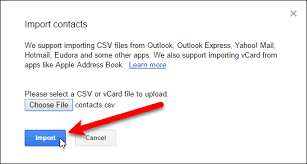
Outlook에서 가져 오기
이제 연락처를 Outlook으로 이동해 보겠습니다. 왼쪽 상단에서 파일. 이제 클릭 열기 및 내보내기 그런 다음 수입 수출 . 이것은 파일 가져 오기 / 내보내기뿐만 아니라 설정.

Outlook 마법사를 사용하여 연락처를 가져 오는 방법
또 다른 유용한 도구는 마법사. 일단 개봉하면 그냥 따라 가라 마법사와 당신은 괜찮을 것입니다. 가져 오는 정보는 깔끔하고 정리되어 있어야합니다. 최종 결과는 실망하지 않을 것입니다. 방법에 대한 가이드 읽기 Outlook에서 연락처 내보내기 .
무결성과 정직한 비즈니스 관행으로 신뢰할 수있는 소프트웨어 회사를 찾고 있다면 보다 더 멀리 보지 마십시오. 우리는 고객이 필요로하는 소프트웨어 제품에 대해 안정적이고 만족스러운 경험을 제공하는 데 관심이있는 Microsoft 인증 파트너이자 BBB 공인 비즈니스입니다. 우리는 모든 판매 전, 도중 및 후에 당신과 함께 할 것입니다. 이것이 바로 우리의 360도 보증입니다. 그래서 당신은 무엇을 기다리고 있습니까? 오늘 +1877315 1713 번으로 전화하거나 sales@softwarekeep.com으로 이메일을 보내주십시오. 또한 라이브 채팅을 통해 연락 할 수 있습니다.


